## 一、安装git
[git官方下载地址](https://git-scm.com/downloads)[https://git-scm.com/downloads](https://git-scm.com/downloads)
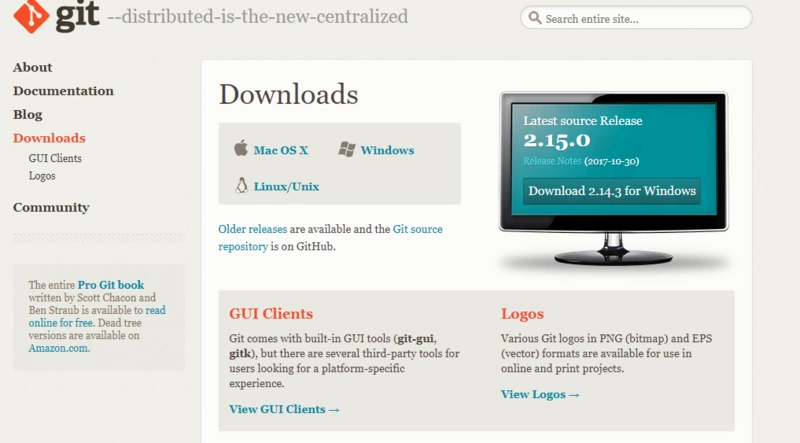
目前最新的版本是2.15.0
### 1.1 首先,双击安装包,打开安装界面,然后点击Next下一步
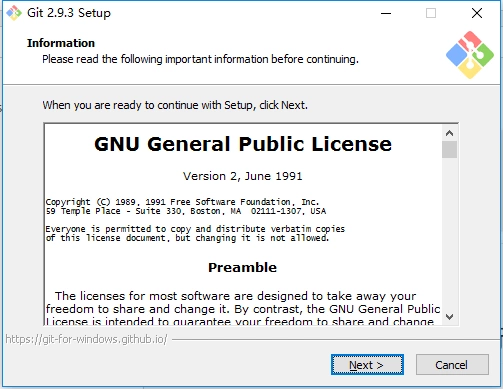
### 1.2 配置git的安装组件,默认就行,继续点击Next下一步
> 默认勾选的内容有:创建桌面快捷方式、右键快捷打开Git Bash Here和Git GUI Here以及后缀关联等
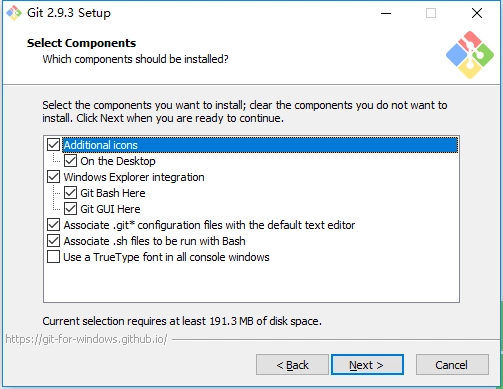
### 1.3 设置能否在cmd命令行中执行git操作,选择第二项
> 第一项的意思是:只能在Git Bash 中使用git,不会配置git命令的环境变量
> 第二项的意思是:除了Git Bash 以外,还可以在windows中的cmd命令行使用git,会自动配置好git命令的环境变量(勾选这个)
> 第三项的意思是:Git和可选的Unix工具添加到环境配置中,git命令和unix工具命令都会添加到环境变量,但是会覆盖windows的查找和排序功能,不建议选择
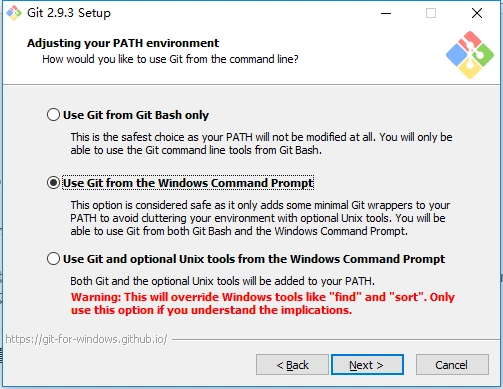
### 1.4.配置行结束,选择第一个选项
> 第一个选项是:git在跨平台项目中提交的文本文件会自动转化格式,推荐在windows上配置的
>
> 第二个选项是:git在跨平台项目中提交的文本文件会自动转化格式,推荐在Unix上配置的
>
> 第三个选项是:git在检测或提交文本文件时不会转化格式,不推荐跨平台项目选择此选项
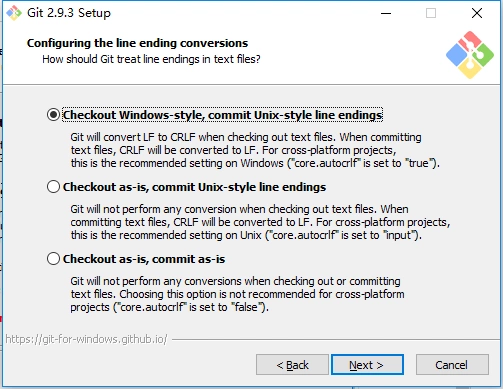
### 1.5 在终端模拟器选择页面,默认选择第一个就行
> 第一个选项是:Git使用MinTTY作为终端模拟器,Git的打开窗口可以自由调整大小
> 第二个选项是:Git使用windows的默认控制台窗口,Git的打开窗口不能自由调整大小
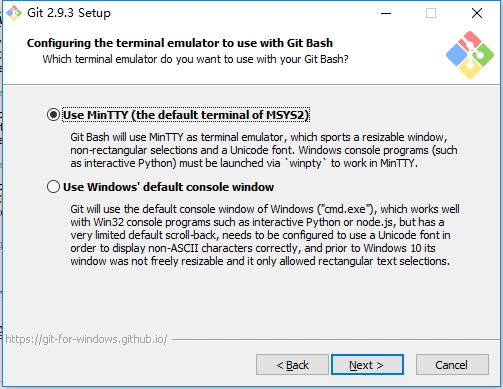
### 1.6 最后配置Git的额外选项,选择默认就行,点击Install 开始安装
> 第一个选项:启动文件缓存(可选)
> 第二个选项:启动Git凭证管理器(可选)
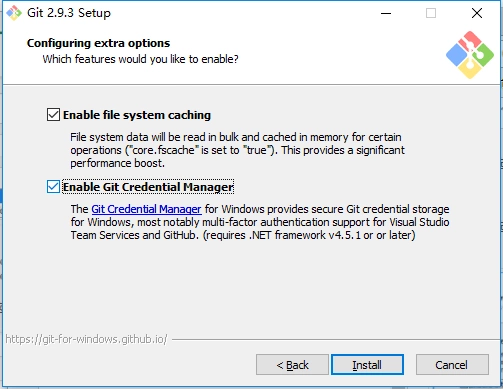
> 如果之前安装过其他版本的Git,会先卸载之前的版本,然后才会安装
### 1.7 安装完成后,桌面会有Git的快捷方式

### 1.8 在任意目录下右击,会有Git Bash Here和Git GUI Here的快捷方式
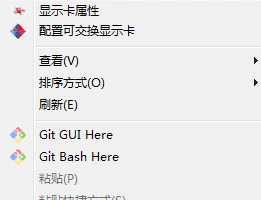
### 1.9 使用任意方式,打开Git
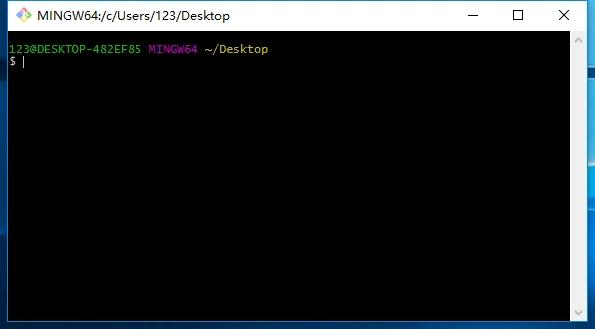
> 出现这个黑色的框框,就说明Git安装成功了!
### 1.10 配置用户名及邮箱
这个用户名邮箱只做用户标识使用,不是任何系统登录用户信息
在黑色框框里面配置
~~~
$ git config --global user.name "你自己的用户名(随便起)"
$ git config --global user.email "你自己的邮箱"
~~~
## 二、配置IDEA
在IDEA中设置Git,在File-->Setting->Version Control-->Git-->Path to Git executable选择你的git安装后的git.exe文件,然后点击Test,测试是否设置成功
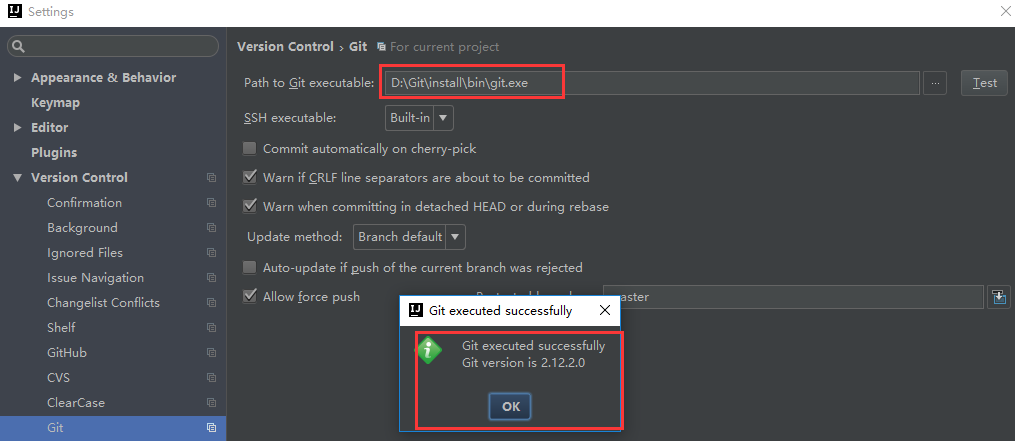
File—>settings—>Tools—->Terminal—>设置shell path 为E:\\Git\\bin\\bash.exe(也就是你的git中bin目录下的bash.exe)
> 本文教你如何安装git,如何让IDEA使用git版本管理。与github没有一点关系,不要搞混!
- 内容简介
- 第一章 Spring boot 简介
- 1.1 helloworld
- 1.2 提高开发效率工具lombok
- 1.3 IDEA热部署
- 1.4 IDEA常用插件
- 1.5 常用注解
- 第二章 RESTful接口
- 2.1 RESTful风格API
- 2.1.1 spring常用注解开发RESTful接口
- 2.1.2 HTTP协议与Spring参数接收注解
- 2.1.3 Spring请求处理流程注解
- 2.2 JSON数据格式处理
- 2.2.1 Jackson的转换示例代码
- 2.3 针对接口编写测试代码
- 2.3.1 编码接口测试示例代码
- 2.3.2 带severlet容器的接口测试示例代码
- 2.3.3 Mockito测试示例代码
- 2.3.4 Mockito轻量测试
- 2.4 使用swagger2构建API文档
- 2.4.1 swagger2示例代码
- 2.4.2 pom.xml
- 2.5 使用swagger2导出各种格式的接口文档
- 第三章 sping boot配置管理
- 3.1 YAML语法
- 3.2 YAML绑定配置变量的方式
- 3.3 YAML配置属性值校验
- 3.4 YAML加载外部配置文件
- 3.5 SpEL表达式绑定配置项
- 3.6 不同环境下的多配置
- 3.7 配置文件的优先级
- 3.8 配置文件敏感字段加密
- 第四章 连接数据库使用到的框架
- 4.1 spring JDBC
- 4.2 mybatis配置mybatisgenerator自动生成代码
- 4.3 mybatis操作数据库+dozer整合Bean自动加载
- 4.4 spring boot mybatis 规范
- 4.5 spirng 事务与分布式事务
- 4.6 spring mybaits 多数据源(未在git版本中实现)
- 4.7 mybatis+atomikos实现分布式事务(未在git版本中实现)
- 4.8 mybatis踩坑之逆向工程导致的服务无法启动
- 4.9 Mybatis Plus
- 4.9.1.CURD快速入门
- 4.9.2.条件构造器使用与总结
- 4.9.3.自定义SQL
- 4.9.4.表格分页与下拉分页查询
- 4.9.5.ActiveRecord模式
- 4.9.6.主键生成策略
- 4.9.7.MybatisPlus代码生成器
- 4.9.8.逻辑删除
- 4.9.9.字段自动填充
- 4.9.10.多租户解决方案
- 4.9.11.雪花算法与精度丢失
- 第五章 页面展现整合
- 5.1 webjars与静态资源
- 5.2 模板引擎与未来趋势
- 5.3 整合JSP
- 5.4 整合Freemarker
- 5.5 整合Thymeleaf
- 5.6 Thymeleaf基础语法
- 5.7 Thymeleaf内置对象与工具类
- 5.8 Thymeleaf公共片段(标签)和内联JS
- 第六章 生命周期内的拦截、监听
- 6.1 servlet与filter与listener的实现
- 6.1.1 FilterRegistration
- 6.1.2 CustomFilter
- 6.1.3 Customlister
- 6.1.4 FirstServlet
- 6.2 spring拦截器及请求链路说明
- 6.2.1 MyWebMvcConfigurer
- 6.2.2 CustomHandlerInterceptor
- 6.3 自定义事件的发布与监听
- 6.4 应用启动的监听
- 第七章 嵌入式容器的配置与应用
- 7.1 嵌入式的容器配置与调整
- 7.2 切换到jetty&undertow容器
- 7.3 打war包部署到外置tomcat容器
- 第八章 统一全局异常处理
- 8.1 设计一个优秀的异常处理机制
- 8.2 自定义异常和相关数据结构
- 8.3 全局异常处理ExceptionHandler
- 8.3.1 HelloController
- 8.4 服务端数据校验与全局异常处理
- 8.5 AOP实现完美异常处理方案
- 第九章 日志框架与全局日志管理
- 9.1 日志框架的简介与选型
- 9.2 logback日志框架整合使用
- 9.3 log4j2日志框架整合与使用
- 9.4 拦截器实现用户统一访问日志
- 第十章 异步任务与定时任务
- 10.1 实现Async异步任务
- 10.2 为异步任务规划线程池
- 10.3 通过@Scheduled实现定时任务
- 10.4 quartz简单定时任务(内存持久化)
- 10.5 quartz动态定时任务(数据库持久化)
- 番外章节
- 1.windows下安装git
- 1 git的使用
- 2 idea通过git上传代码到github
- 2.maven配置
- 3.idea几个辅助插件
- 4.idea配置数据库
- 5.搭建外网穿透实现外网访问内网项目
- 6.idea设置修改页面自动刷新
- 7.本地tomcat启动乱码
- 8.win10桌面整理,得到一个整洁的桌面
- 9.//TODO的用法
- 10.navicat for mysql 工具激活
- 11.安装redis
- 12.idea修改内存
- 13.IDEA svn配置
- 14.IntelliJ IDEA像Eclipse一样打开多个项目
